win10的病毒和威胁防护怎么关闭win10的病毒和威胁防护关掉实例教程
关闭病毒防护
关闭威胁防护
关掉防护实例教程
许多客户不清楚win10的病毒和威胁防护怎么关闭,最先使用者是开启win10计算机的设定选项,点击升级和安全性挑选,就可以轻轻松松寻找WindowsDefender安全管家选项哦,在这儿点击病毒和威胁防护选项,关闭即时维护和云给予的维护这两个选项的电源开关就可以,那样人们就关上了win10的病毒和威胁防护。
win10的病毒和威胁防护关掉实例教程
1、开启Win菜单栏,点击【设置】的标志进到系统配置
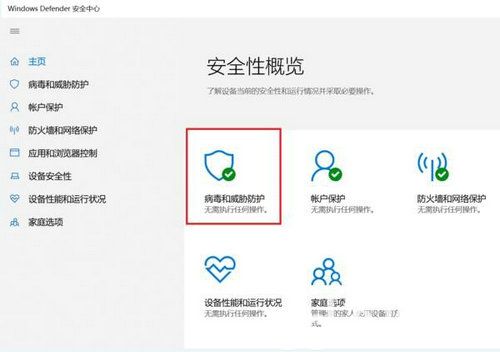
2、在设定中挑选【 更新和安全 】,随后点击进到
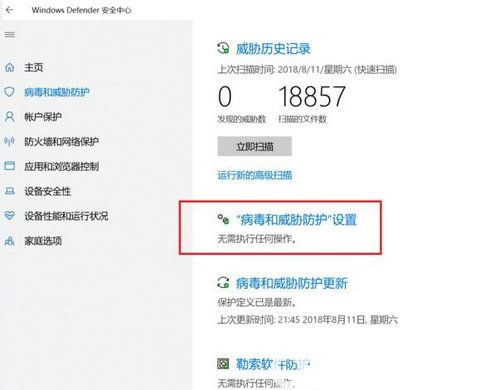
3、开启进到【WindowsDefender安全管家】,随后点击【病毒和威胁防护】
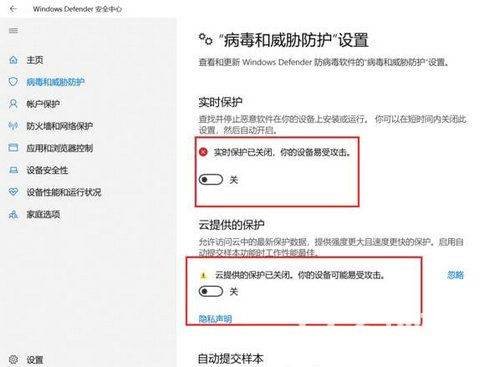
4、点击【病毒和威胁防护】设定,将【即时维护】及其【云给予的维护】电源开关都关掉就可以
以上是win10的病毒和威胁防护怎么关闭win10的病毒和威胁防护关掉实例教程的详细内容。更多信息请关注PHP中文网其他相关文章!
本站声明
本文内容由网友自发贡献,版权归原作者所有,本站不承担相应法律责任。如您发现有涉嫌抄袭侵权的内容,请联系admin@php.cn

热AI工具

Undresser.AI Undress
人工智能驱动的应用程序,用于创建逼真的裸体照片

AI Clothes Remover
用于从照片中去除衣服的在线人工智能工具。

Undress AI Tool
免费脱衣服图片

Clothoff.io
AI脱衣机

AI Hentai Generator
免费生成ai无尽的。

热门文章
刺客信条阴影:贝壳谜语解决方案
3 周前
By DDD
Windows 11 KB5054979中的新功能以及如何解决更新问题
2 周前
By DDD
在哪里可以找到原子中的起重机控制钥匙卡
3 周前
By DDD
节省R.E.P.O.解释(并保存文件)
1 个月前
By 尊渡假赌尊渡假赌尊渡假赌
刺客信条阴影 - 如何找到铁匠,解锁武器和装甲定制
4 周前
By DDD

热工具

记事本++7.3.1
好用且免费的代码编辑器

SublimeText3汉化版
中文版,非常好用

禅工作室 13.0.1
功能强大的PHP集成开发环境

Dreamweaver CS6
视觉化网页开发工具

SublimeText3 Mac版
神级代码编辑软件(SublimeText3)





